O ecossistema da Apple é composto por uma ampla variedade de produtos da Apple, tanto de hardware quanto de software. Como o hub que reúne tudo, há o iCloud. O serviço atua não apenas como um armazenamento online, mas também como algo que conecta, sincroniza e mantém a experiência dos usuários como um todo.
Todos os usuários da Apple com um ID Apple têm acesso ao iCloud. No entanto, se há uma grande desvantagem do iCloud, seria o tamanho pequeno de 5 GB do armazenamento em nuvem oferecido aos usuários gratuitos. Este espaço é preenchido rapidamente, especialmente se você tira muitas fotos e vídeos com a mais alta qualidade. E para piorar as coisas, esse limite não aumenta mesmo se você tiver vários dispositivos iOS.
A única maneira de sobreviver ao limite de 5 GB é limpar o iCloud e fazer backup do conteúdo no seu computador. Você também pode mover seus arquivos que ocupam muito espaço para outros serviços de armazenamento em nuvem gratuitos, como o Google Fotos para suas fotos e vídeos.
Como você pode limpar o armazenamento do iCloud no iPhone 6/6s/7/7 Plus/8/X?
Visualizar o Uso do iCloud
Antes de limpar os itens que ocupam espaço, você precisa saber quais são eles. Caso contrário, estará apenas atirando no escuro. Para verificar e ver a porcentagem de espaço de armazenamento do iCloud que você usou, siga estas etapas:
- Inicie o aplicativo Ajustes no seu iPhone ou iPad.
- Toque no banner do ID Apple no topo.
- Toque em iCloud. O gráfico colorido na parte superior mostra quais tipos de dados estão ocupando espaço e quanto.
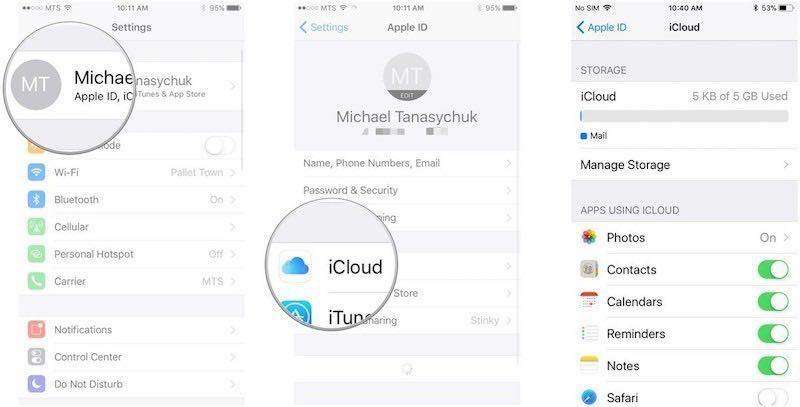
Desativar a Sincronização de Dados do Aplicativo com o iCloud
Uma das principais coisas que ocupam espaço no seu iCloud é os dados do aplicativo. Veja como você pode desativar a sincronização deles.
- Inicie o aplicativo Ajustes no seu iPhone ou iPad.
- Toque no banner do ID Apple no topo.
- Toque em iCloud.
- Toque nos interruptores ao lado dos aplicativos que você deseja desativar.
- Decida o que fazer com os dados do aplicativo existentes.
- Toque em Manter no Meu iPhone para manter os dados.
- Toque em Excluir do Meu iPhone para se livrar deles.
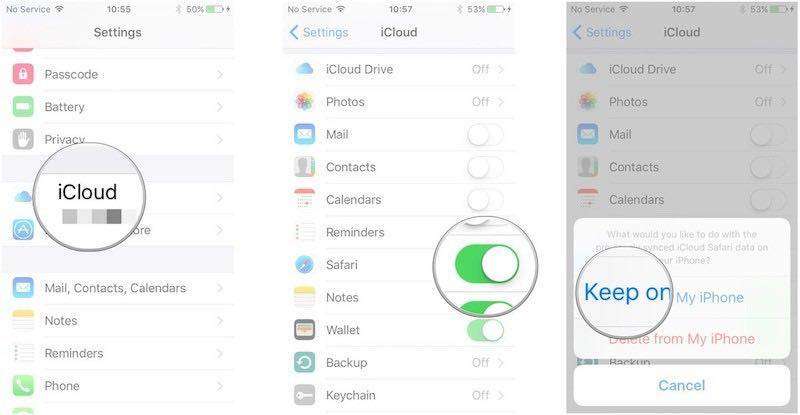
Você pode fazer isso tanto para os aplicativos da Apple quanto para aplicativos de terceiros. Lembre-se de que o backup dos dados do aplicativo está lá para sua conveniência. Desative apenas aqueles que são desnecessários.
Excluir Arquivos no iCloud
Agora vamos continuar limpando o armazenamento de outros tipos de dados: os arquivos.
Limpar a biblioteca de imagens
É tão fácil e divertido tirar fotos e vídeos no seu iPhone que o espaço de armazenamento está sendo preenchido rapidamente. A maneira mais fácil de resolver isso sem perder suas preciosas lembranças é instalar o Google Fotos.
Deixe o aplicativo fazer backup de suas fotos na sua conta do Google Drive e, em seguida, toque no menu no canto superior esquerdo da tela e escolha Liberar espaço. O Google Fotos apagará todas as fotos e vídeos que foram copiados.
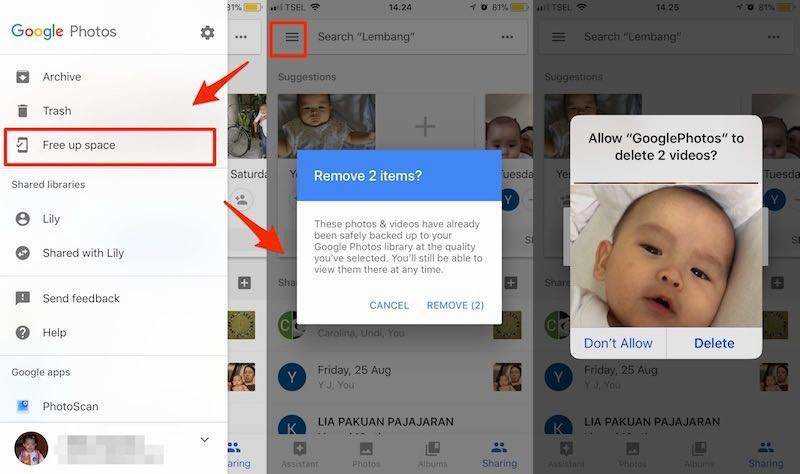
Você também pode excluir as fotos manualmente da sua biblioteca de Fotos.
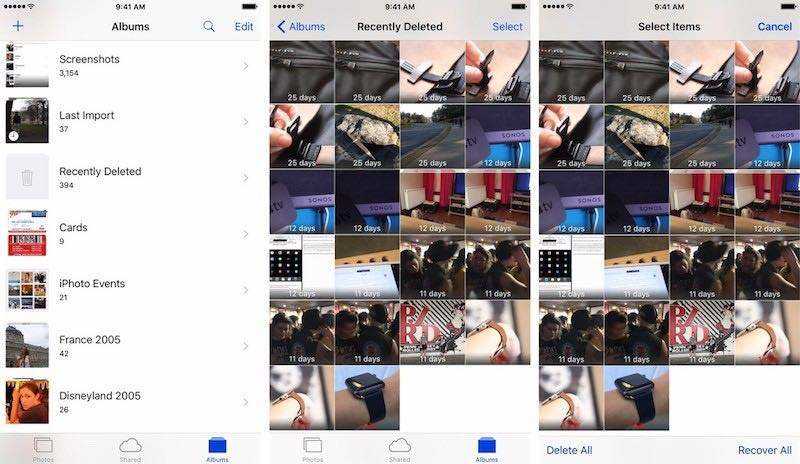
Depois de fazer isso, verifique o álbum "Apagados Recentemente" nas Fotos. Como o nome sugere, ele armazena todas as imagens que você excluiu inicialmente por 30 dias antes de removê-las definitivamente. Se você apenas deseja que essas imagens sejam excluídas, pressione Selecionar > Excluir Tudo para removê-las da Biblioteca de Fotos do iCloud.
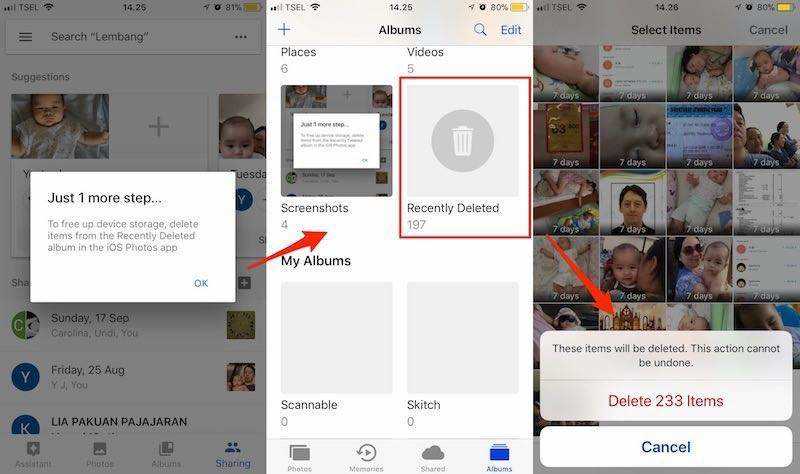
Excluir os backups antigos do seu dispositivo
Além de armazenar suas imagens e vídeos, o iCloud foi projetado para armazenar os backups do seu iPhone e iPad - e se você vem usando um iPhone por um tempo, é provável que você tenha alguns backups antigos ocupando espaço valioso. Veja como fazer isso no iOS 10.3 ou posterior:
- Inicie o aplicativo Ajustes a partir da tela inicial.
- Toque no banner do ID Apple no topo.
- Toque em iCloud.
- Toque em Gerenciar Armazenamento.
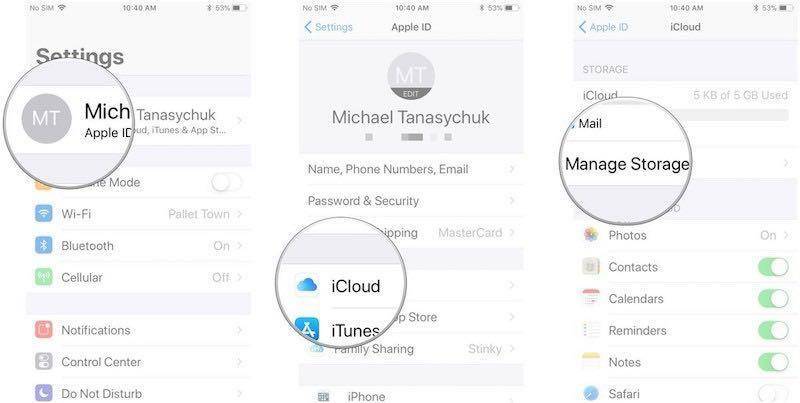
- Toque em Backup.
- Toque em um dispositivo abaixo de Backups.
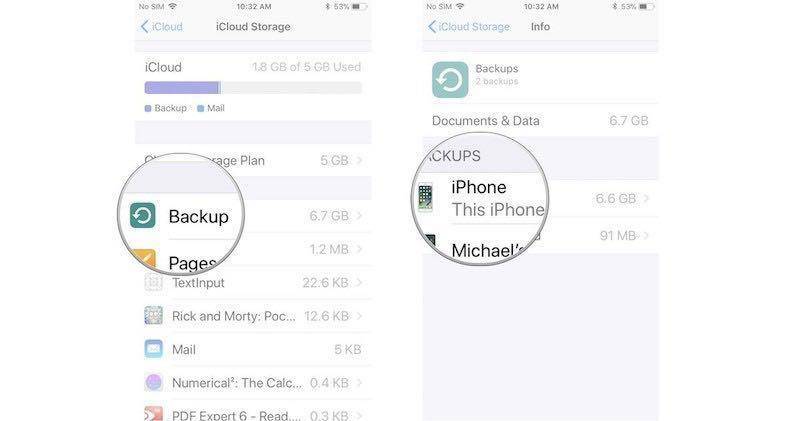
- Toque em Excluir Backup.
- Toque em Desativar e Excluir na janela pop-up.
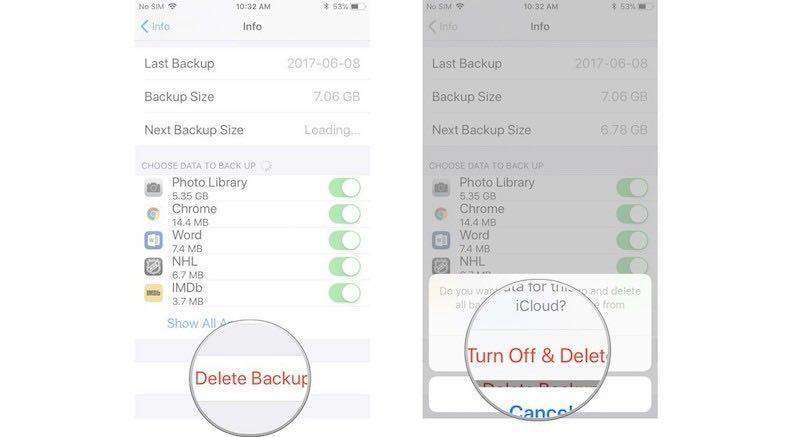
Você pode usar esse método para excluir vários backups; basta tocar em um dispositivo diferente no passo 6 a cada vez.
Isso deve ajudar a liberar a sua conta do iCloud de quaisquer arquivos de backup extras.
Fazer Backup do iPhone no Computador
Além de fazer backup de dados no iCloud, você pode usar métodos alternativos para fazer backup do seu iPhone 6 ou de outros dispositivos iOS, como o iTunes ou o aplicativo de terceiros Tenorshare iCareFone. O Tenorshare iCareFone é mais flexível que o iTunes e o iCloud, permitindo que você faça backup de dados seletivamente. Você pode fazer backup dos dados que mais importam para você, em vez de criar um backup completo, que geralmente ocupa muito mais espaço de armazenamento.
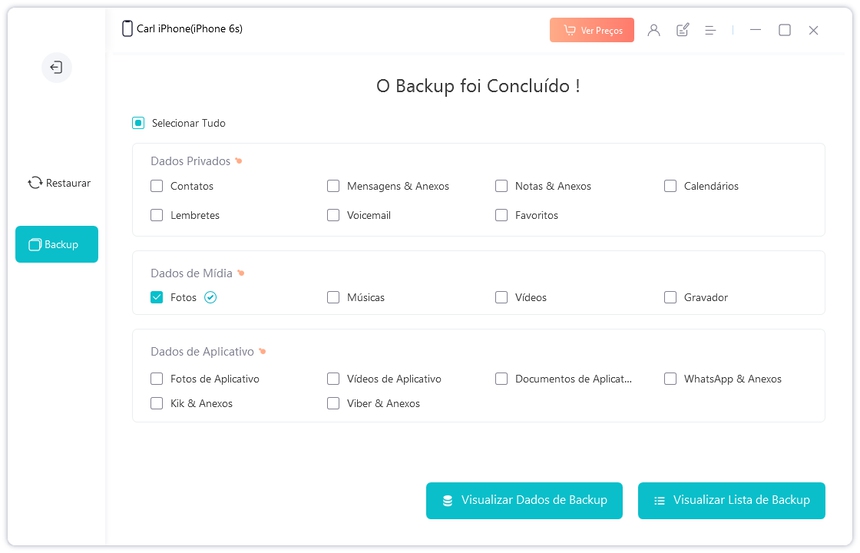
Transfira, Backup & Restaure Livremente, Gerenciando Todos os Tipos de Arquivo até iOS 17.
- Transferir músicas, fotos, vídeos, contatos, SMS, etc., sem Limites
- Fazer Backup do Que Deseja Gratuitamente no iPhone/iPad/iPod touch
- Restaurar Backup Seletivamente sem Apagar Dados
- Melhorar Desempenho de Uso do Aparelho (suporta iPhone 15/iPhone 15 Pro)
- Mais Funções como Limpar Cache, Liberar Espaço, Apagar Duplicados, etc.


